flotherm散热学习中文教程.docx
《flotherm散热学习中文教程.docx》由会员分享,可在线阅读,更多相关《flotherm散热学习中文教程.docx(14页珍藏版)》请在冰豆网上搜索。
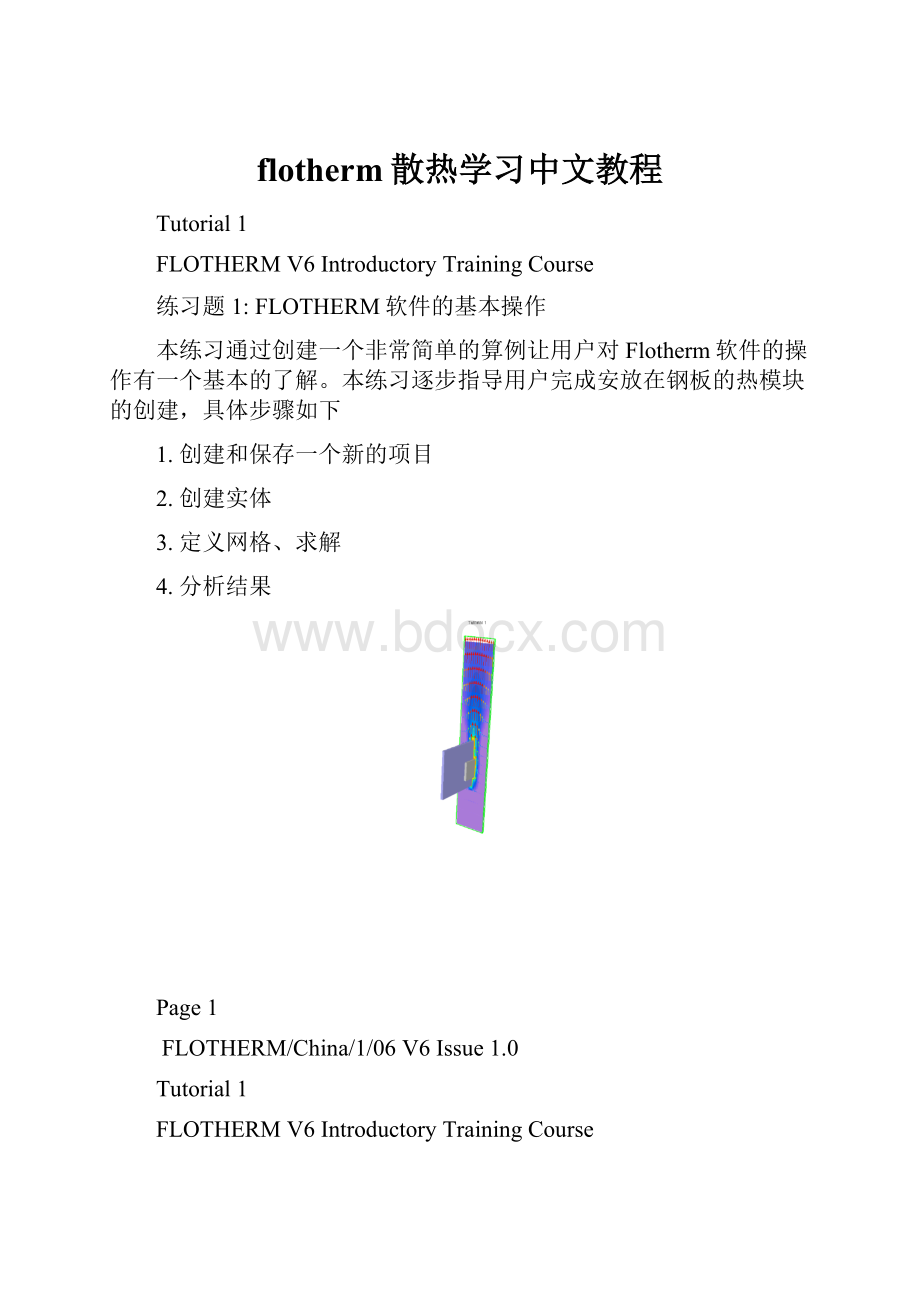
flotherm散热学习中文教程
Tutorial1
FLOTHERMV6IntroductoryTrainingCourse
练习题1:
FLOTHERM软件的基本操作
本练习通过创建一个非常简单的算例让用户对Flotherm软件的操作有一个基本的了解。
本练习逐步指导用户完成安放在钢板的热模块的创建,具体步骤如下
1.创建和保存一个新的项目
2.创建实体
3.定义网格、求解
4.分析结果
Page1
FLOTHERM/China/1/06V6Issue1.0
Tutorial1
FLOTHERMV6IntroductoryTrainingCourse
1:
FLOTHERM软件的基本操作练习题
]/Flomerics/FLOTHERM6.1/FLOTHERM6.1[从开始/程序
FLOTHERM或用桌面快捷键启动以下简ProjectManager(出现彩斑屏幕,接着项目管理窗口会自动打开。
PM称)
Page2
FLOTHERM/China/1/06V6Issue1.0
Tutorial1
FLOTHERMV6IntroductoryTrainingCourse
练习题1:
FLOTHERM软件的基本操作
,下拉菜'(项目)单击项目管理窗口(PM)的顶部菜单条'Project另存为).单,选择‘SaveAs'(
中键入右边)Name'(文本‘Project(项目名称)在顶部的数据框输入框中键入)(‘Title'标题“项目名称Tutorial1”,另外在”“FirstFlothermTutorial
打开输入框让用户输入项目相关注)(备注,点击按钮‘Notes'释,如:
在下面我们可以用改变的日志区分建模过程,现日期)把当前的日期加入文本区。
'在,只要点击按钮‘Date(
,右键点击,在下拉菜单中选))(系统(System移动鼠标到‘')。
(择‘Location'安置
中‘我们需要设定模型所包含的区域尺寸,保持Position'(位置)改为:
尺寸'‘各项为零,另外将Size()X=0.07m
Y=0.40mZ=0.30m
Page3
FLOTHERM/China/1/06V6Issue1.0
Tutorial1
FLOTHERMV6IntroductoryTrainingCourse
软件的基本操作练习题1:
FLOTHERM
项目管理窗口,然后点击'(根组件)root单击选中‘assembly
立方(Palette),然后点击(PM)顶部新部件图标()打开调色板
)。
图标体(cuboid)(
立方体树状结构中新创建的PM)移动鼠标到项目管理窗口(。
)'(安置Locationcuboid(),右键点击,在下拉菜单中选择‘
。
”“输入框中键入名称'‘在Name()LargePlate
Page4
FLOTHERM/China/1/06V6Issue1.0
Tutorial1
FLOTHERMV6IntroductoryTrainingCourse
练习题1:
FLOTHERM软件的基本操作
位置)为:
设定‘Position'(X=0.03m
Y=0.10m
Z=0.10m
)cuboid)创建立方体((PM当用项目管理窗口()中调色板Palette,))立方体(cuboid的尺寸是缺省值(10%的求解域时,建立的:
这里将尺寸改变为(尺寸)SizeX=0.005m
Y=0.10m
Z=0.15m
Page5
FLOTHERM/China/1/06V6Issue1.0
Tutorial1
FLOTHERMV6IntroductoryTrainingCourse
1:
FLOTHERM软件的基本操作练习题
.ApplyPress)。
‘Apply'(应用点击在这里,键入的数字会自动转换为科学记数法,另处,在这里,数字可以用任何格式输入。
Library窗口‘管)两次或点击库理(板点击调色上图标
。
图标打开'库管理窗口(librarymanager)()Manager
。
合金)/](展开[Libraries/Materials/Alloys库/材料
Large并用鼠标将其拖到‘)('Steel左键点击‘(Mild)低碳钢'Plate中。
Page6
FLOTHERM/China/1/06V6Issue1.0
Tutorial1
FLOTHERMV6IntroductoryTrainingCourse
软件的基本操作练习题1:
FLOTHERM调中PM)根组件‘RootAssembly',并使用项目管理窗口(选择cuboid)。
)色板(Palette加入第二个立方体(,右键点击,在下拉菜单中选择cuboid)选中新添加的立方体()对话框。
‘EditPrimitive'(原始编辑Location‘'(安置),打开
”)更名为“HeatedBlock立方体将(cuboid位置'()为:
设定‘PositionX=0.035m
Y=0.12m
Z=0.14m
尺寸)为:
设定‘Size'(X=0.005m
Y=0.04m
Z=0.04m
。
/陶瓷)Materials/Ceramics在库管理窗口中展开[](材料
”HeatedBlock。
“至)((Alumina(Typical拖动‘)'氧化铝典型)
库管理窗口可以通过点击窗口底部图标来关闭。
Page7
FLOTHERM/China/1/06V6Issue1.0
Tutorial1
FLOTHERMV6IntroductoryTrainingCourse
练习题1:
FLOTHERM软件的基本操作
上,右键点击,在下拉菜Block”“将鼠标指向立方体Heated
)。
单中选择‘Thermal'(热按钮对话框中点击)‘在弹出的ThermalSelection'(热选择(新建)。
New‘'
–如:
(ThermalAttribute'热属性)对话框中添加名字‘在
”。
“BlockHeat总(‘TotalPower'选项,在'保留缺省设定的‘Conduction(传导)”。
输入框中键入一个值功率)“8W。
)(OK点击按钮‘'确定
Page8
FLOTHERM/China/1/06V6Issue1.0
Tutorial1
FLOTHERMV6IntroductoryTrainingCourse
1:
FLOTHERM软件的基本操作练习题
)。
‘Attach'(应用于选中新创建的属性,点击按钮
当前已(‘注意,当属性成功地配属后,在CurrentlyAttached'框中会显示该属性。
应用于)
(热)对话框)(离开按钮,关闭'Thermal''点击Dismiss'
Project/
在建模过程中,最好经常对项目执行存盘操作,通过菜单[保存))可点击存盘图标(/Save通过菜单[Project/](项目保存)图标可以保存当前装载的项目,保存)(项目](/保存和存盘‘Save'Save项目。
)建立新项目。
项目Project/SaveAs用户可以通过菜单[](/另存为Page9
FLOTHERM/China/1/06V6Issue1.0
Tutorial1
FLOTHERMV6IntroductoryTrainingCourse
软件的基本操作练习题1:
FLOTHERM
Drawing
板()标中图(打开绘图PM理用使项目管窗口()。
DBBoard,以下简称),我们可以看到新创建的两个块,并可检察它们绘图板通过的位置和尺寸是否正确。
注:
键显示网格g”(可显示计算网格,按下键盘上绘图板(DB)“)。
绘图板必须保证被激活
称为关键点网格,这时-此时显示网格为通过实体创建的网格网格还很稀疏,要进行求解,就必须加密网格。
在以后的课,暂时我们只使用程中,我们将接触到一系列网格加密方法
预先设定好的系统网格。
Page10
FLOTHERM/China/1/06V6Issue1.0
Tutorial1
FLOTHERMV6IntroductoryTrainingCourse
练习题1:
FLOTHERM软件的基本操作
系统网网格/[中打开菜单Grid/SystemGrid]((在绘图板DB)。
格)
(动态更新)旁边的框中打勾,然后点击Dynamic在‘Update'。
精细‘Fine.'()
软件会自动为最小网格单元尺寸和最大网格单元尺寸设置位置,并进行几何平整。
中的网格将被更新。
绘图板
Page11
FLOTHERM/China/1/06V6Issue1.0
Tutorial1
FLOTHERMV6IntroductoryTrainingCourse
练习题1:
FLOTHERM软件的基本操作
),进行数值模拟计算。
点击求解图标(在计算时将进行一次诊断,将出现一个关于外部边界没有设定外部环境的警告。
在这里忽略这个警告,因为这里可以默认为使用缺省设定。
线曲出会现收敛中过结,求开后断诊完便使解求果程窗口,以便监控求解过程。
)(Profiles
Page12
FLOTHERM/China/1/06V6Issue1.0
Tutorial1
FLOTHERMV6IntroductoryTrainingCourse
练习题1:
FLOTHERM软件的基本操作
窗口,观察结果。
Flomotion点击图标()打开
可将其转i”这里会显示实体的一个二维视图,通过按键盘上“换为三维视图。
创建平'CreatePlane(‘通过工具栏将轴向改为z',点击图标‘
).面图)(
可以让实体以线框图显示。
''在键盘上按键w.
Page13
FLOTHERM/China/1/06V6Issue1.0
Tutorial1
FLOTHERMV6IntroductoryTrainingCourse
软件的基本操作练习题1:
FLOTHERM
除了使用图形显示结果以外,我们还可以使用数表窗口观R察结果。
如:
通过数表窗口,我们可以统计从热模块传导出来的总热量,或加热模块表面通过对流方向传达到空气的总热量。
,缺省视图会显示建中打开表窗口()PM在项目管理窗口()
立的实体的概要。
Tables:
‘)(,在)Tables单击选择表‘Select'(选择表图标
(表:
实体表选择)对话框中选择TableGeometrySelections'。
固体导体‘SolidConductors'()
。
确定'‘点击按钮OK()
Page14
FLOTHERM/China/1/06V6Issue1.0
Tutorial1
FLOTHERMV6IntroductoryTrainingCourse
练习题1:
FLOTHERM软件的基本操作
solid体示标()显固体导(图页下'Page击单‘Down
(一)立方体conductors,拉动滚动条,可以显示导热)的概要表
各个面的表面温度,热传导热,和对流热。
cuboid()
EndofTutorial1
Page15
FLOTHERM/China/1/06V6Issue1.0